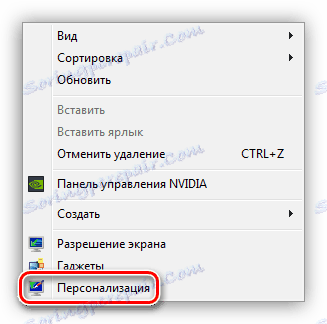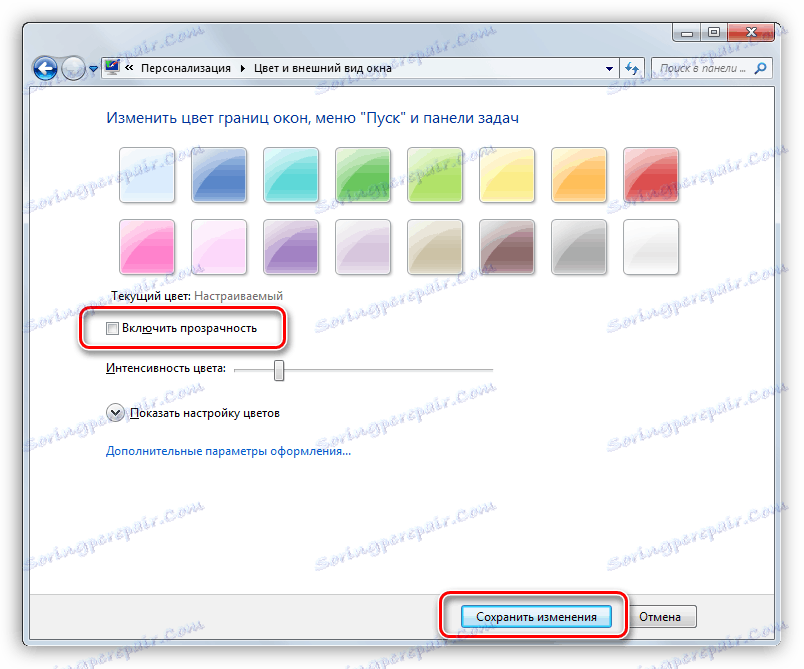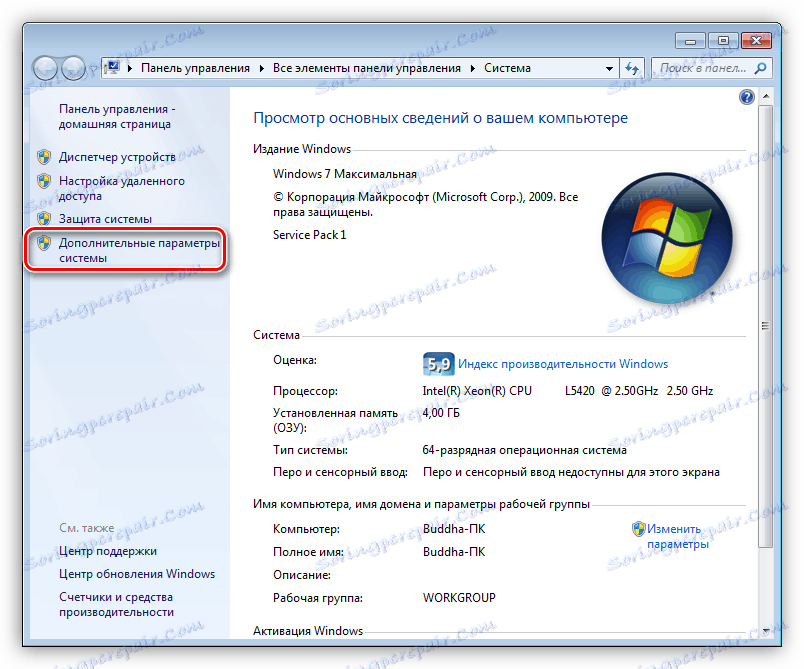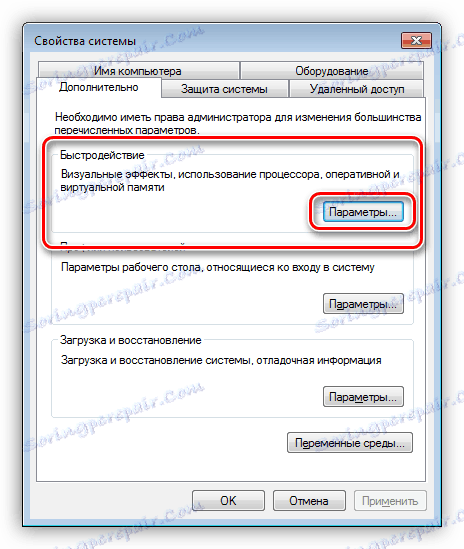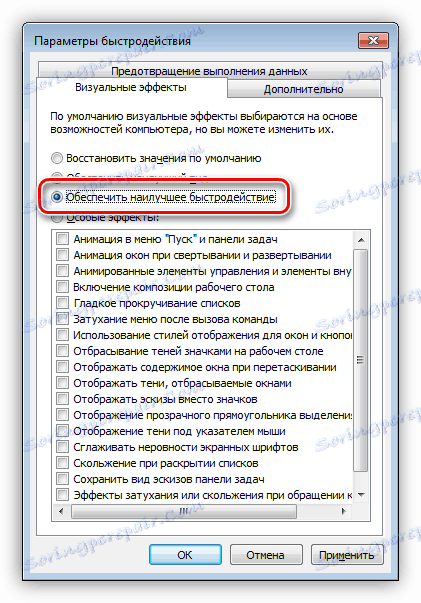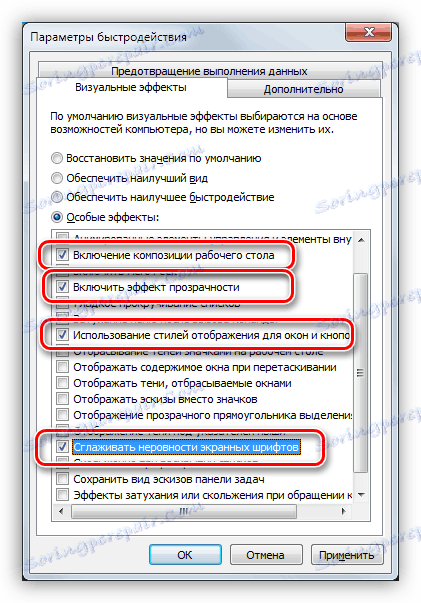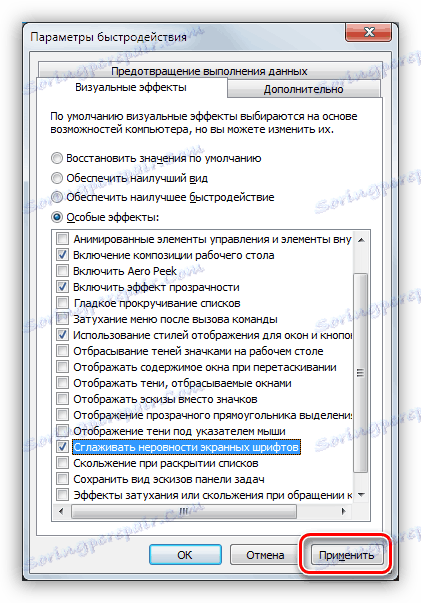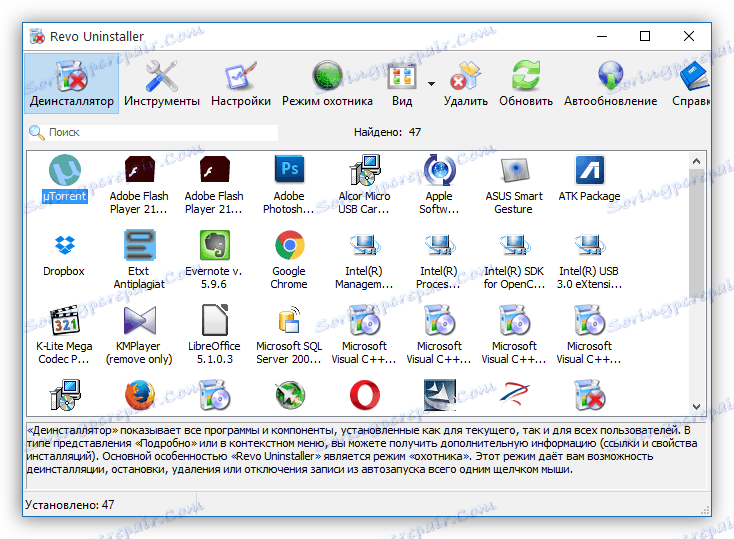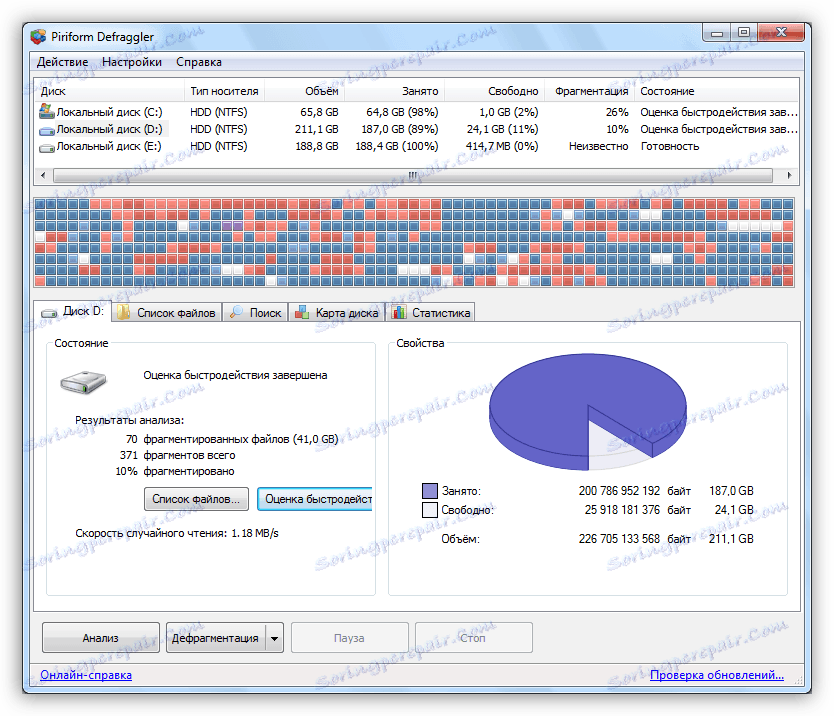Zwiększ wydajność pulpitu dla Windows Aero
Windows Aero to kolekcja specjalnych efektów wizualnych do wyświetlania zawartości pulpitu. Najbardziej znanym i zrozumiałym z nich jest przejrzystość Eksploratora Windows. Takie usprawnienia wymagają od sprzętu komputerowego zapewnienia dodatkowych zasobów systemowych, które na słabych komputerach mogą prowadzić do "hamulców" podczas animowania, podpowiadania i odtwarzania innych efektów Aero. W tym artykule porozmawiamy o tym, jak rozwiązać ten problem.
Treść
Rozwiązanie problemu z Windows Aero
Wyświetlanie interfejsu graficznego systemu operacyjnego za pomocą interfejsu Aero oznacza zwiększanie obciążenia tych komponentów komputera, które są odpowiedzialne za grafikę. To jest centralny procesor i karta wideo. Jeśli ich moc nie wystarcza, to nieuniknione opóźnienia w pracy "Explorer" i innych aplikacji, które używają przejrzystości i animacji.
Jeśli w sekcji "Ocena i zwiększenie wydajności komputera" w kolumnie "Wydajność komputera dla Windows Aero" jest wartość od 1 do 4, oznacza to, że albo nie musisz używać tych efektów, albo możesz sztucznie podnieść wydajność komputera, używając mocniejszej instalacji karta wideo.
Więcej szczegółów: Co to jest indeks wydajności w systemie Windows 7
Procesor w tej sytuacji nie jest tak ważny, ponieważ próg dla minimalnych wymagań systemowych jest ustawiony na 1 GHz. Jednak słaby procesor może być niepotrzebnie obciążony procesami w tle, a dla Aero może nie być wystarczającej ilości zasobów.
Zobacz także: Jak wybrać karta wideo , procesor
Jeśli nie ma możliwości zmiany sprzętu, możesz spróbować zmniejszyć obciążenie systemu, całkowicie lub częściowo rezygnując z funkcji Aero. Inne czynniki, które zostaną omówione później, również wpłyną na wydajność systemu.
Wyłącz efekty wizualne
W sytuacji, w której nie wszystko jest tak źle z żelazkiem, pomoc w wyłączeniu przezroczystości okien. Można to zrobić w sekcji ustawień "Personalizacja" .
- Kliknij pulpit prawym przyciskiem myszy i przejdź do odpowiedniego elementu menu kontekstowego.
![Przejście do ustawień dostosowywania z pulpitu systemu Windows 7]()
- Tutaj podążamy za odnośnikiem "Kolor okna" .
![Przejście do ustawiania przezroczystości okien Eksploratora w Windows 7]()
- Odznacz pole obok frazy "Włącz przezroczystość" i zapisz zmiany.
![Wyłączanie przezroczystości okien Eksploratora Windows w systemie Windows 7]()
Jeśli "hamulce" pozostaną, należy wyłączyć inne efekty wizualne. Jednocześnie będzie można ponownie włączyć przezroczystość, zachowując wygląd okien.
- Klikamy prawym przyciskiem myszy skrót "Komputer" na pulpicie, a następnie na pozycji "Właściwości" .
![Przejdź do przeglądania właściwości systemu z pulpitu systemu Windows 7]()
- Następnie przejdź do dodatkowych parametrów systemu.
![Przejdź do ustawienia zaawansowanych ustawień systemowych w systemie Windows 7]()
- Tutaj, w bloku "Prędkość" , naciśnij przycisk "Parametry" .
![Uruchom blok ustawień Aero Visual Effects w systemie Windows 7]()
- Usuwamy wszystkie dni z efektów. Najłatwiej to zrobić, ustawiając przełącznik w pozycji "Zapewnij najlepszą wydajność" . Galki znikają. Nic więcej, aby jeszcze nacisnąć.
![Wyłączenie wszystkich efektów wizualnych Aero w Windows 7]()
- Teraz zaznaczamy pola wyboru naprzeciwko następujących pozycji:
- "Włącz kompozycję pulpitu" ;
- "Włącz efekt przezroczystości" ;
- "Korzystanie ze stylów wyświetlania okien i przycisków" ;
- "Płynna nierówność czcionek ekranowych" ;
![Selektywne włączanie efektów wizualnych w systemie Windows 7]()
Ostatni punkt nie jest konieczny, ale teksty i napisy będą wyglądać tak jak zwykle, czyli o wiele ładniej niż bez wygładzania. Ten parametr prawie nie ma wpływu na wydajność. Potrzebne są inne pozycje, jak powiedzieliśmy powyżej, aby zmaksymalizować zwykły wygląd powłoki graficznej.
- Po zakończeniu ustawień kliknij "Zastosuj" .
![Stosowanie ustawień efektów Aero Visual w systemie Windows 7]()
Eliminacja "hamulców" innymi metodami
Jeśli po wyłączeniu efektów wizualnych prędkość pulpitu nadal pozostawia wiele do życzenia, mogą na to wpływać inne czynniki. To, oprócz słabego "żelaza", może być dużą ilością "śmieci" lub wysokiej fragmentacji plików na systemowym dysku twardym, "dodatkowych" aplikacjach, a także wirusach.
Aby wyeliminować te czynniki, należy wykonać następujące czynności:
- Odinstaluj nieużywane oprogramowanie, które oprócz zajmowania miejsca na dysku twardym może obejmować procesy w tle - aktualizacje, monitorowanie i inne automatyczne funkcje, które pochłaniają zasoby systemowe. Do skutecznego usunięcia możesz użyć Deinstalator Revo .
Więcej szczegółów: Jak korzystać z Revo Uninstaller
![Program do usuwania nadmiaru oprogramowania w systemie Windows]()
- Wyczyść dyski z niepotrzebnych plików za pomocą jednego ze specjalnych programów, na przykład CCleaner . Z jego pomocą można usunąć wszystko, co jest niepotrzebne, w tym niedziałające klucze rejestru, w trybie półautomatycznym.
Więcej szczegółów: Jak korzystać z CCleaner
![Program CCleaner do czyszczenia systemu śmieci]()
- Po oczyszczeniu ma sens defragmentacja dysku twardego, na którym jest zainstalowany system. Należy pamiętać, że w przypadku dysków SSD (dyski SSD) ta operacja jest nie tylko pozbawiona znaczenia, ale także szkodliwa. Defragmentator użyty w naszym przykładzie nazywa się Piriform Defraggler .
Czytaj więcej: Jak defragmentować dysk na Windows 7 , Windows 8 , Windows 10
![Program Defraggler do defragmentacji dysków twardych w systemie Windows]()
- Ostatnim krokiem jest sprawdzenie systemu pod kątem możliwej infekcji wirusowej. Odbywa się to za pomocą małych darmowych programów specjalnie stworzonych do tego przez twórców niektórych pakietów antywirusowych.
Więcej szczegółów: Walcz z wirusami komputerowymi
Zobacz także:
Przyczyny spadku wydajności komputera i ich usunięcia
Jak poprawić wydajność komputera
Wniosek
Możesz rozwiązać problem z wydajnością komputera podczas odtwarzania efektów Aero przy użyciu oprogramowania, ale są to tylko półśrodki. Najskuteczniejszym sposobem jest aktualizacja komponentów, czyli zastąpienie ich bardziej wydajnymi. W przeciwnym razie będziesz musiał zrezygnować z wielu "dekoracji" i animacji lub zaakceptować "hamulce" podczas pracy z interfejsem graficznym Windows.